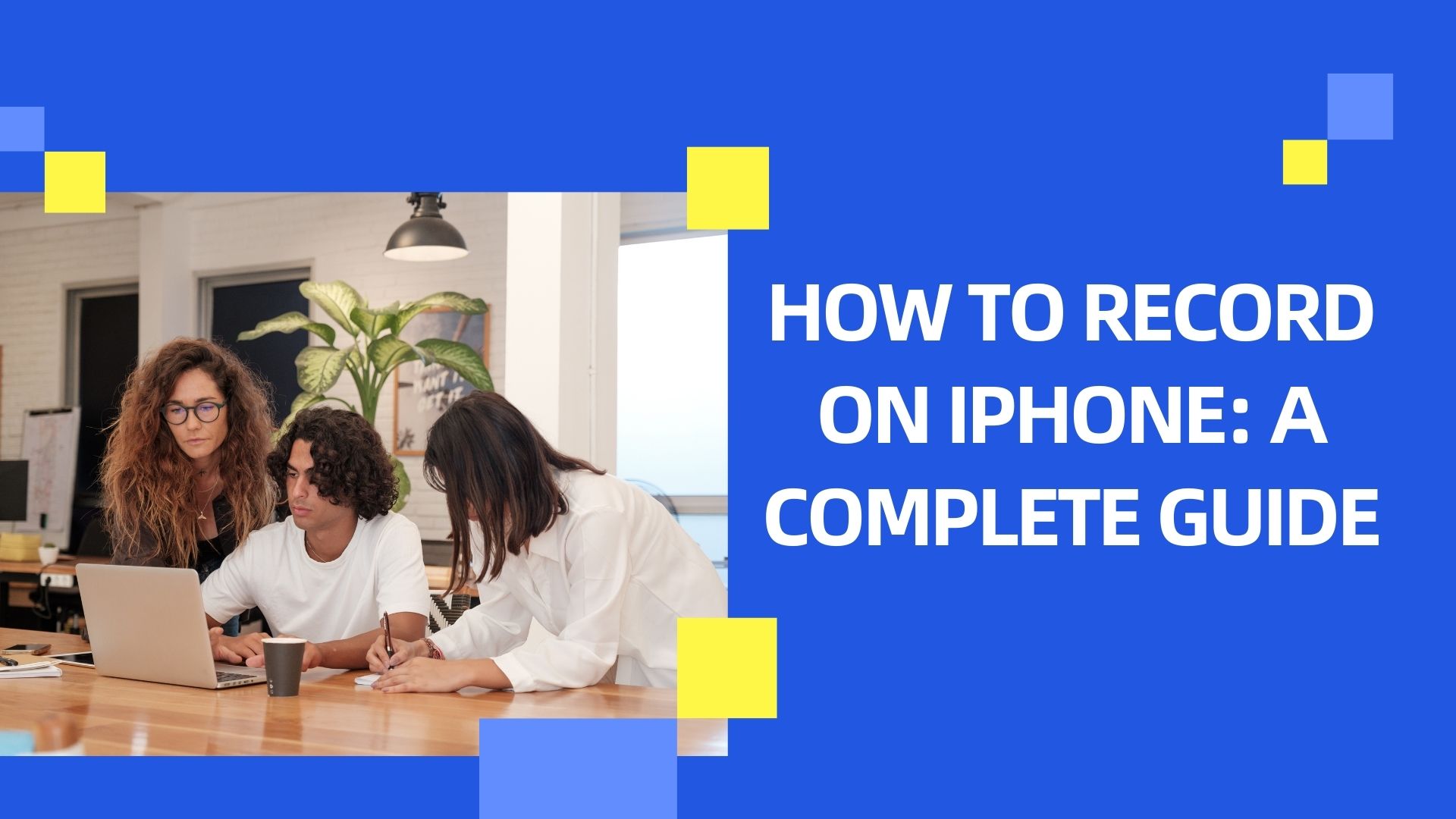De iPhone heeft zich ontwikkeld tot een krachtig hulpmiddel voor het opnemen van audio-, video- en spraakopnamen van hoge kwaliteit. Of je nu interviews, lezingen, vergaderingen of persoonlijke spraakmemo's moet opnemen, de iPhone biedt tal van functies waarmee je professionele resultaten kunt behalen. Opnemen op een iPhone is eenvoudig, maar met de juiste tips, instellingen en apps kun je je opnamen naar een hoger niveau tillen.
In deze blog laten we je zien hoe je audio, video en scherminhoud op je iPhone kunt opnemen en geven we je een aantal best practices om ervoor te zorgen dat je opnames van de hoogste kwaliteit zijn. We introduceren ook VOMO AIis een AI-hulpprogramma dat je kan helpen bij het beheren van je geluidsopnamen door het volgende te bieden automatische transcriptie, Slimme opmerkingenen meer.
1. Hoe audio opnemen op iPhone met spraakmemo's
Voor de meeste gebruikers is de Gesproken memo's app op de iPhone is de eenvoudigste en meest efficiënte manier om audio van hoge kwaliteit op te nemen. Deze app is vooraf geïnstalleerd op alle iPhones, waardoor je hem snel kunt openen en gebruiken.
Stappen om audio op te nemen met spraakmemo's:
-
Open de spraakmemo's app: Zoek de Voice Memos app op je iPhone (deze is voorgeïnstalleerd) en open deze.
-
Tik op de opnameknop: Tik gewoon op de rode opnameknop om de opname te starten.
-
Microfooninstellingen aanpassen: Voor een betere kwaliteit plaats je je iPhone dicht bij de geluidsbron en zorg je ervoor dat je in een rustige omgeving bent. De ingebouwde microfoon van de iPhone is gevoelig, dus het minimaliseren van achtergrondgeluiden zal de helderheid verbeteren.
-
Pauzeren en hervatten indien nodig: U kunt de opname op elk gewenst moment pauzeren door nogmaals op de rode knop te tikken en er vervolgens nogmaals op te tikken om de opname te hervatten.
-
De opname opslaan: Als u klaar bent, tikt u op de Gedaan knop, geef je opname een naam en sla hem op.
Met de spraakmemo's app kun je trim je opnames, hernoem je bestanden en deel je audioclips via e-mail, messaging apps of cloudservices zoals iCloud of Dropbox.
Beste praktijken voor audio van hoge kwaliteit:
-
Een externe microfoon gebruiken: Voor een nog betere geluidskwaliteit kunt u overwegen een externe microfoon te gebruiken, zoals de Shure MV88 of Rode SmartLav+. Deze kunnen via de Lightning-poort op je iPhone worden aangesloten en bieden helderder geluid met minder achtergrondruis.
-
Opnemen in stille ruimtes: Zorg ervoor dat uw omgeving zo stil mogelijk is om storingen of achtergrondgeluiden te voorkomen. U kunt ook de Ruisonderdrukking functie in de Instellingen > Toegankelijkheid > Audio/Visueel sectie.
2. Video opnemen op iPhone
Video opnemen op een iPhone is nog nooit zo eenvoudig geweest en de indrukwekkende camerakwaliteit van het toestel maakt het een geweldig hulpmiddel voor het maken van video-opnamen met een hoge resolutie.
Stappen om video op te nemen met de Camera-app:
-
Open de Camera-app: Start de Camera-app op je iPhone.
-
Overschakelen naar de videomodus: Veeg naar links of rechts om te selecteren Video modus.
-
Tik op de opnameknop: Druk op de rode cirkel om de opname te starten. U kunt in- of uitzoomen door in het scherm te knijpen.
-
Gebruik scherpstelling en belichtingsregeling: Tik op het scherm om de scherpstelling aan te passen of houd ingedrukt om de belichting te vergrendelen en scherp te stellen op een specifiek object.
-
Opname stoppen: Tik nogmaals op de rode knop om de opname te stoppen.
Tips voor betere video-opnamen:
-
Gebruik een statief: Investeer in een statief dat compatibel is met iPhone, zoals de Joby GorillaPodom je opnames te stabiliseren.
-
4K inschakelen: Ga voor de beste kwaliteit naar Instellingen > Camera > Video opnemen en selecteer 4K met 30 of 60 beelden per seconde (fps), afhankelijk van je voorkeur.
-
Verlichting: Zorg voor voldoende verlichting, want dit kan de kwaliteit van je video's sterk beïnvloeden. Natuurlijk licht is het beste, maar je kunt ook ringverlichting of een softbox gebruiken voor opnamen binnenshuis.
3. Zo neem je het scherm van je iPhone op
Het opnemen van je iPhone-scherm kan handig zijn voor het maken van tutorials, het documenteren van bugs of het delen van app-demonstraties. Deze functie is ingebouwd in de iPhone en kan eenvoudig worden ingeschakeld.
Stappen om je scherm op te nemen:
-
Schermopname inschakelen in Control Center:
-
Ga naar Instellingen > Controlecentrum > Bedieningselementen aanpassen.
-
Tik op het groene plus-pictogram naast Schermopname om het toe te voegen aan het Control Center.
-
-
Opname starten:
-
Open Controlecentrum door naar beneden te vegen vanaf de rechterbovenhoek (of omhoog vanaf de onderkant op oudere iPhones).
-
Tik op de Schermopname knop (cirkelpictogram).
-
Er wordt 3 seconden afgeteld, waarna de schermopname begint.
-
-
Opname stoppen:
-
Om de opname te stoppen, tikt u op de rode statusbalk boven aan het scherm en drukt u op Stopof open Control Center opnieuw en tik op de knop Schermopname.
-
-
Uw opname bekijken:
-
Uw opname wordt automatisch opgeslagen in de Foto's app, waar je het kunt bekijken, bewerken en delen.
-
Best Practices voor schermopnames:
-
Modus Niet storen: inschakelen Niet storen om te voorkomen dat meldingen je opname onderbreken. Ga naar Instellingen > Niet storen of veeg naar Control Center en tik op het maansikkelpictogram.
-
Gereedschappen voor bewerken: U kunt het begin en einde van uw schermopnamen bijsnijden met de app Foto's door te selecteren Bewerk.
4. Uw opnamen beheren en transcriberen met VOMO AI
Hoewel de iPhone een breed scala aan opnamemogelijkheden biedt, is het beheren en inzichtelijk maken van je opnamen - met name audio - waar het om draait. VOMO AI in het spel komt. Als je vaak vergaderingen, interviews of lezingen opneemt, kan VOMO AI je uren besparen door je opnames automatisch te transcriberen en bruikbare inzichten te bieden via Slimme opmerkingen.
Belangrijkste kenmerken van VOMO AI:
-
Nauwkeurige transcriptie: VOMO AI maakt gebruik van geavanceerde spraak-naar-tekst-technologie om zeer nauwkeurige transcripties te maken, waardoor het eenvoudig wordt om je audio-opnames om te zetten in tekst.
-
Slimme opmerkingen: VOMO AI genereert automatisch Slimme opmerkingen-Belangrijke punten uit je opnames samengevat. Dit is ongelooflijk handig voor het nakijken van vergaderingen of lezingen, omdat het je direct een overzicht geeft zonder dat je de hele opname hoeft te beluisteren.
-
Vraag AI: VOMO AI's Vraag AI Met deze functie kun je communiceren met je transcript door vragen te stellen. Je kunt bijvoorbeeld vragen om de belangrijkste punten uit een vergadering of om verduidelijking van specifieke onderwerpen, waardoor het nakijkproces snel en efficiënt verloopt.
-
Ondersteuning voor meerdere talen: Of je nu opneemt in het Engels, Spaans of een van de andere 50+ ondersteunde talen, VOMO AI kan opnames transcriberen en analyseren in de taal van je voorkeur.
-
Cloud-gebaseerde opslag: VOMO AI slaat je opnames en transcripties veilig op in de cloud, zodat je ze overal kunt openen en met anderen kunt delen via deelbare links.
Hoe VOMO AI te gebruiken:
-
Audio opnemen: Gebruik de Voice Memos app of VOMO AI app op je iPhone om je audio vast te leggen.
-
Uploaden naar VOMO AI: Importeer je audiobestanden in de VOMO AI app en de opname wordt automatisch voor je getranscribeerd.
-
Smart Notes bekijken: Krijg toegang tot de Smart Notes die door VOMO AI worden gegenereerd voor een snelle samenvatting van de belangrijkste punten uit je opnames.
-
Vragen stellen: Gebruik de Vraag AI functie om naar specifieke details van de opname te vragen, waardoor het gemakkelijk wordt om de belangrijkste informatie eruit te halen.
Door VOMO AI in je workflow te integreren, kun je je opnames eenvoudig beheren, transcriberen en er wijs uit worden, vooral als je regelmatig te maken hebt met lange vergaderingen of interviews.
Conclusie
Het opnemen van audio, video en scherminhoud op je iPhone is eenvoudig dankzij de ingebouwde functies en krachtige hardware van het apparaat. Met een paar eenvoudige tips en trucs kun je de kwaliteit van je opnames aanzienlijk verbeteren. En door tools als VOMO AIJe kunt je workflow nog verder verbeteren door je opnames te transcriberen en te organiseren, waardoor je tijd en moeite bespaart.
Of je nu student, professional of contentmaker bent, door de opnamemogelijkheden van je iPhone te combineren met de transcriptie- en Smart Notes-functies van VOMO AI, kun je je opnames veel efficiënter beheren en gebruiken. Dus waarom niet probeer VOMO AI vandaag en zien hoe het de manier waarop je met opnames werkt kan veranderen?